Phương pháp khởi động cùng lúc nhiều MT4/MT5
Bạn có thể cài đặt nhiều MT4 (MetaTrader4) và MT5 (MetaTrader5) trên cùng một PC, bất kể cùng một công ty Forex hoặc các công ty Forex khác nhau và khởi động nhiều ứng dụng cùng một lúc.
Khi cài đặt MT4 hoặc MT5, bằng cách thay đổi thư mục cài đặt, bạn có thể khởi động nhiều MT4/MT5.
Bằng cách khởi động nhiều MT4 và MT5 cùng một lúc, bạn có thể giao dịch bằng các tài khoản khác nhau cùng một lúc. Chủ yếu sử dụng cho giao dịch tự động (EA) trong đó bạn cần khởi động MT4 cho 1 EA.
Bài viết này giới thiệu phương pháp dễ nhất để khởi động nhiều MT4/MT5 trên một máy tính.
Chỉ phiên bản PC mới có thể khởi động nhiều MT4/MT5 cùng một lúc. Không thể khởi động đồng thời nhiều MT4/MT5 trên smartphone.
- 1. Phương pháp khởi động cùng lúc nhiều MT4/MT5
- 2. Phương pháp cài đặt bằng cách thay đổi vị trí thư mục khi cài đặt MT4/MT5
- 3. Phương pháp khởi động nhiều MT4/MT5 bằng cách sao chép thư muc MT4/MT5
- 4. Trường hợp bạn muốn sao chép chỉ số đên MT4/MT5 mới
- 5. Có bao nhiêu MT4/MT5 có thể được khởi động cùng một lúc trên một máy tính
Phương pháp khởi động cùng lúc nhiều MT4/MT5
Có 2 phương pháp dưới đây để khởi động nhiều MT4/MT5 cùng một lúc.
Bạn có thể chọn phương pháp bạn yêu thích để khởi động nhiều MT4/MT5.
- Phương pháp cài đặt bằng cách thay đổi vị trí thư mục khi cài đặt MT4/MT5
- Phương pháp khởi động nhiều MT4/MT5 bằng cách sao chép nhiều thư mục MT4/MT5
Lý do khởi động nhiều MT4/MT5 cùng 1 lúc
- Muốn giao dịch nhiều tài khoản cùng một lúc
- Muốn giao dịch cùng một lúc các tài khoản của các công ty môi giới Forex khác nhau
- Muốn vận hành EA giao dịch tự động
Có ba lý do chính để khởi động đồng thời nhiều MT4 hoặc MT5.
Ở XM của nhà môi giới Forex nước ngoài, mỗi người có thể sở hữu tối đa 8 tài khoản, vì vậy nếu bạn muốn giao dịch và quản lý nhiều tài khoản cùng một lúc, việc khởi động đồng thời nhiều MT4/MT5 rất tiện lợi.
Đặc biệt là khi chuyển từ tài khoản micro XM sang tài khoản tiêu chuẩn XM trong MT4, việc đăng xuất và đăng nhập vào tài khoản khác có thể tốn thời gian và mắc công.
Ngoài ra, khi thực hiện giao dịch tự động, về cơ bản, một loại EA vận hành một MT4, do đó MT4 cần thiết cho mỗi loại EA.
Phương pháp cài đặt bằng cách thay đổi vị trí thư mục khi cài đặt MT4/MT5
- Tải MT4/MT5
- Cài đặt đến 1 thư mục khác với MT4/MT5 đã cài đặt
- Tạo shortcut
Bước 1. Tải xuống trình cài đặt
Tải trình cài đặt của MT4/MT5 từ trang web chính thức XM.
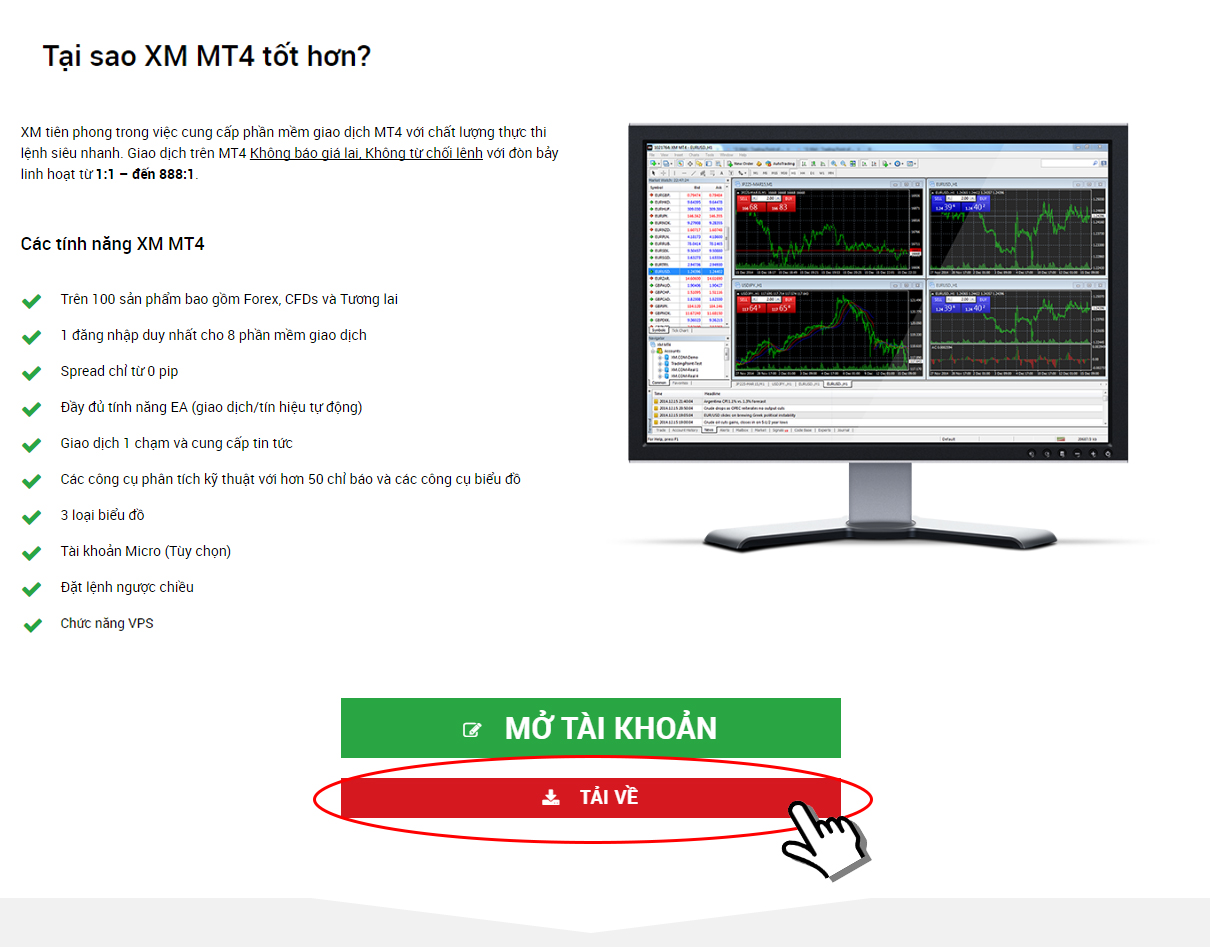
Khi quá trình tải xuống hoàn tất, hãy nhấp vào tập tin “xmglobal4setup.exe", để mở màn hình cài đặt.
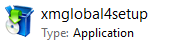
Bước 2.Cài đặt đến thư mục khác
Màn hình thiết lập XMGobal MT4 được hiển thị, nhấp vào nút “Cài đặt".
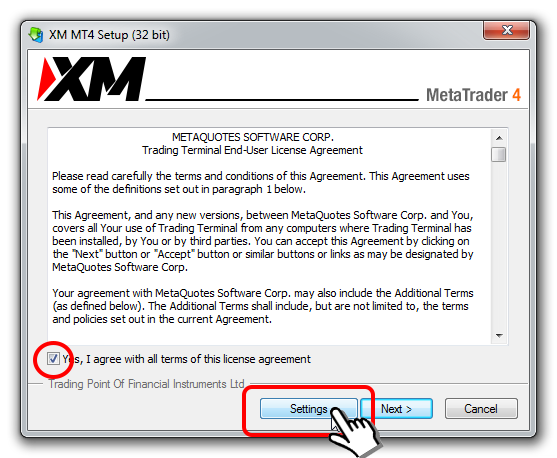
Nhập thêm “No2" ở cuối tên của nhóm chương trình và thư mục cài đặt, sau đó nhấp chuột chọn nút “tiếp theo".
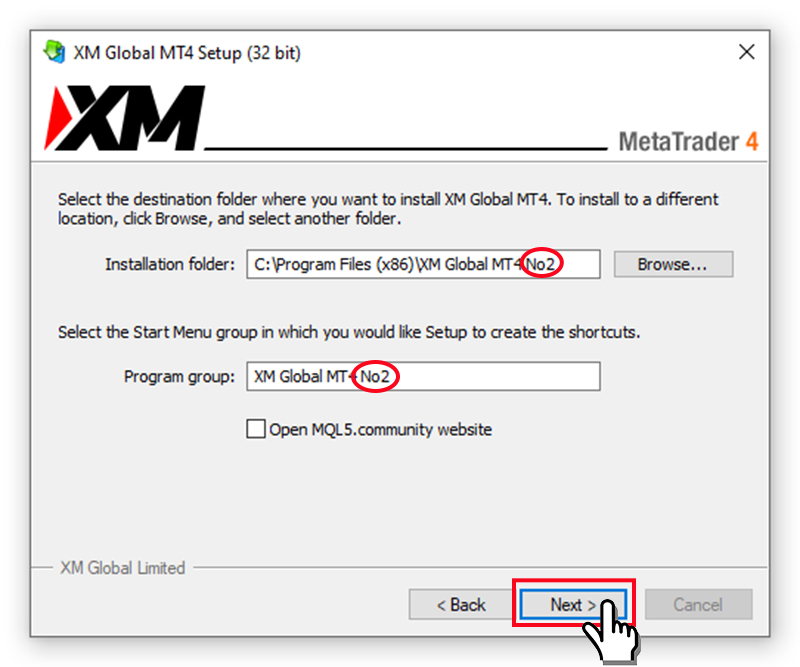
Ví dụ trên nhập No2 để dễ hiểu, tuy nhiên sẽ không có vấn đề gì nếu tên được thay đổi, vì vậy bạn có thể sử dụng bất kỳ tên nào bạn thích.
Bước 3. Tạo shortcut
Bước 3 không bắt buộc. Bạn có thể khởi động nhiều MT4 cùng một lúc mà không cần thực hiện bước 3 vì ở bước 2 MT4 khác đã được cài đặt trên máy tính.
Nhấp chuột phải vào “terminal.exe" trong thư mục “C:Program Files (x86)XM Global MT4" và nhấp vào shortcut để tạo lối tắt trên màn hình.Nếu tên shortcut MT4 mới chưa được tạo trên desktop, bạn nên tạo một shortcut vì tiện lợi để bạn dễ dàng khởi động hơn.
Để tạo shortcut trên màn hình desktop, bạn nhấp chuột phải vào “terminal.exe" trong thư mục “C:Program Files (x86)XM Global MT4" → nhấp vào tạo shortcut.
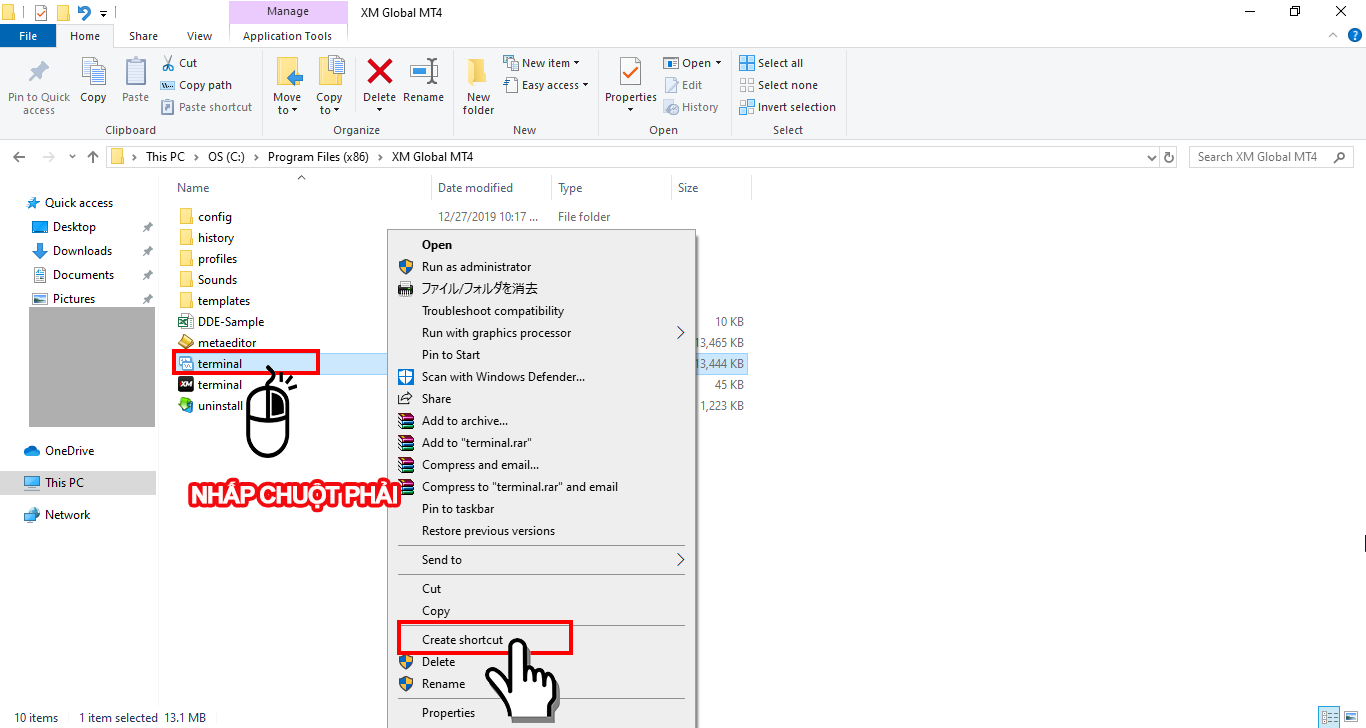
“C:Program Files (x86)XM Global MT4" là thư mục đã cài đặt. “Terminal.exe" nằm trong thư mục đã cài đặt.
Vì tên của phím tắt sẽ trở thành “terminal.exe-Shortcut", hãy nhấn F2 trên bàn phím để đổi nó thành “XM Global MT4 No2". Bạn có thể thay đổi tên một cách tự do để bạn có thể dễ dàng biết nó.
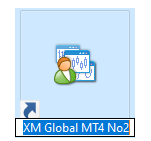
Bạn có thể thay đổi biểu tượng thành biểu tượng XM MT4.
Nhấp chuột phải lên phím tắt → thuộc tính → change icon.
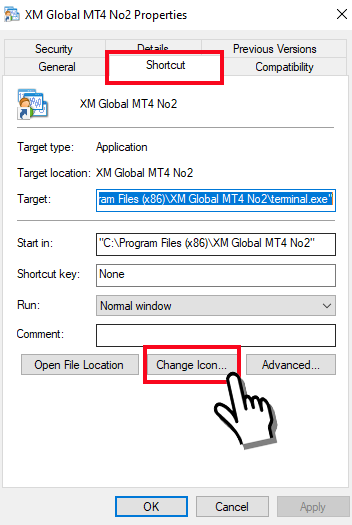
Nhấp vào “Duyệt" trên màn hình thay đổi biểu tượng → chọn “terminal.icon" trong thư mục MT4 của XM Global → nhấp vào nút “OK".
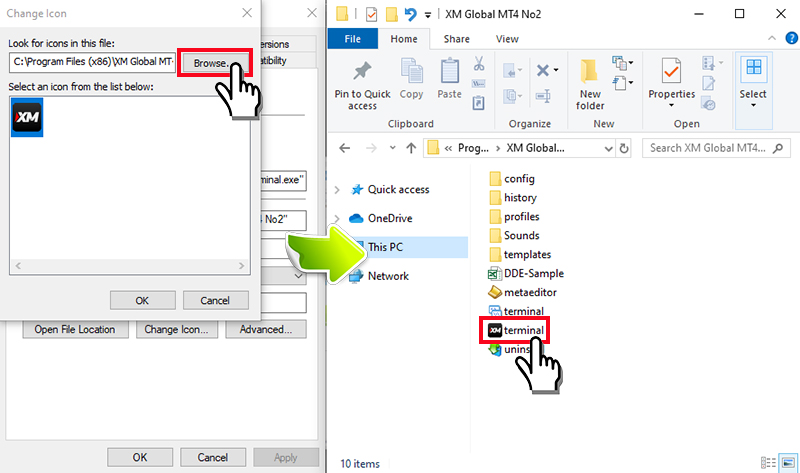
Vì màn hình sẽ quay lại màn hình thuộc tính, bạn nhấp vào nút “Apply" → “OK", biểu tượng trước đó sẽ được thay đổi thành biểu tượng XM.
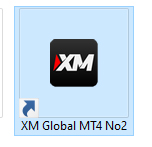
Như vậy, bạn đã hoàn thành “phương pháp cài đặt bằng cách thay đổi vị trí thư mục".
Sau đó, bạn có thể khởi động MT4/MT5 bằng cách khởi động MT4 đã cài đặt bổ dụng và MT4 hiện có cùng lúc. Bằng cách lặp lại các thao tác trên, bạn có thể cài đặt 2 hoặc nhiều hơn MT4 và khởi động đồng thời.
Phương pháp khởi động nhiều MT4/MT5 bằng cách sao chép thư muc MT4/MT5
- Cài đặt MT4/MT5 (Nếu đã cài đặt, bước này không cần thiết)
- Sao chép thư mục đã cài đặt MT4/MT5
- Đổi tên thư mục sao chép
- Tạo shortcut
Bước 1. Cài đặt MT4/MT5
Cài đặt nếu bạn chưa cài đặt MT4/MT5 vào máy tính.
Nếu đã cài đặt sẵn, bạn bỏ qua bước này.
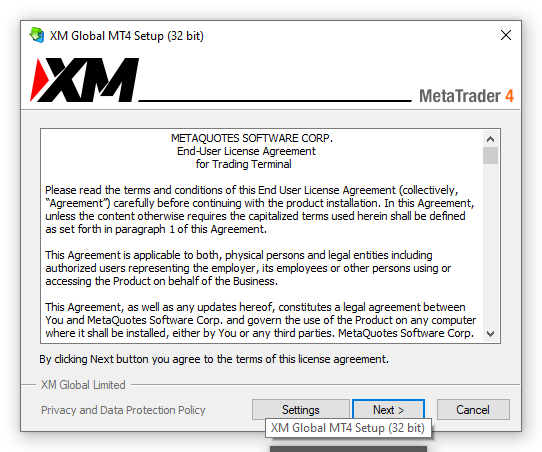
Bước 2. Sao chép thư mục đã cài đặt MT4/MT5
Sao chép thư mục đã cài đặt MT4/MT5 trong cùng thư mục. Quyền quản trị viên được yêu cầu tùy thuộc vào môi trường PC.
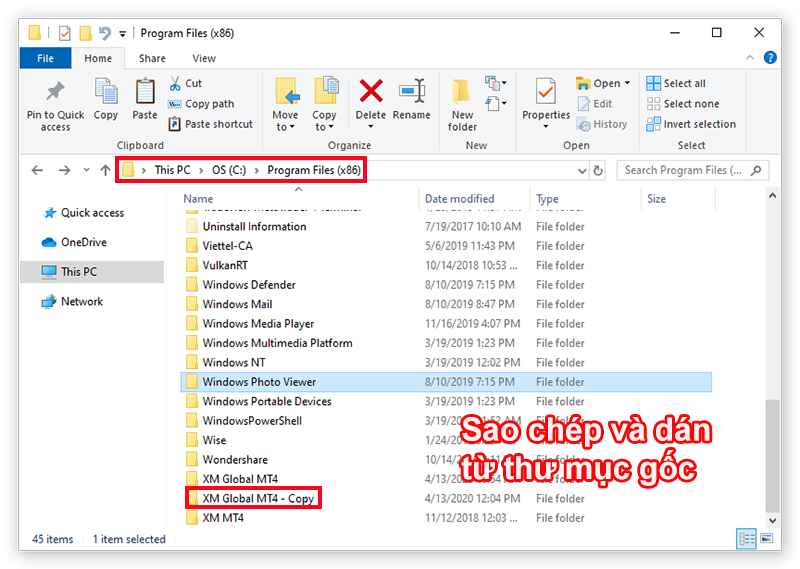
Bạn có thể sao chép bằng cách chọn “XMGlobl MT4" và nhấn tổ hợp phím Ctrl+C và Ctrl + V trong cùng một thư mục. Tên thư mục được sao chép được hiển thị dưới dạng “XMGlobl MT4-Copy".
Bước 3. Thay đổi tên thư mục sao chép
Thay đổi tên thư mục đã sao chép từ “XMGlobal MT4-Copy" sang “XMGlobl MT4 No3".
Ở ví dụ này thêm No3 vào tên đã đặt cho dễ hiểu, tuy nhiên bạn có thể thay đổi tên một cách tự do.
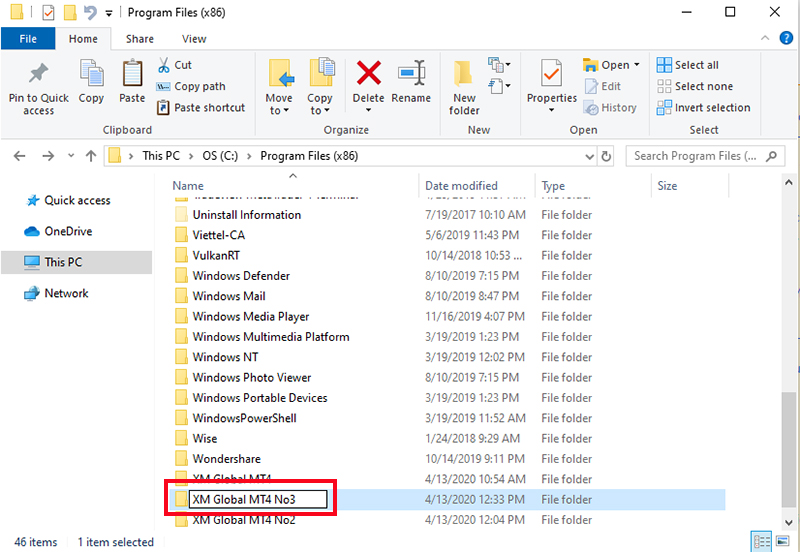
Nếu “yêu cầu quyền quản trị viên" được hiển thị, nhấn nút “Tiếp tục" để cho phép thay đổi.
Bước 4. Tạo shortcut
Nếu bạn tạo một shortcut trên màn hình máy tính giống như cách “creat shortcut (tạo shortcut)" của phương pháp cài đặt bằng cách thay đổi vị trí thư mục, thì việc khởi động sẽ dễ dàng hơn.
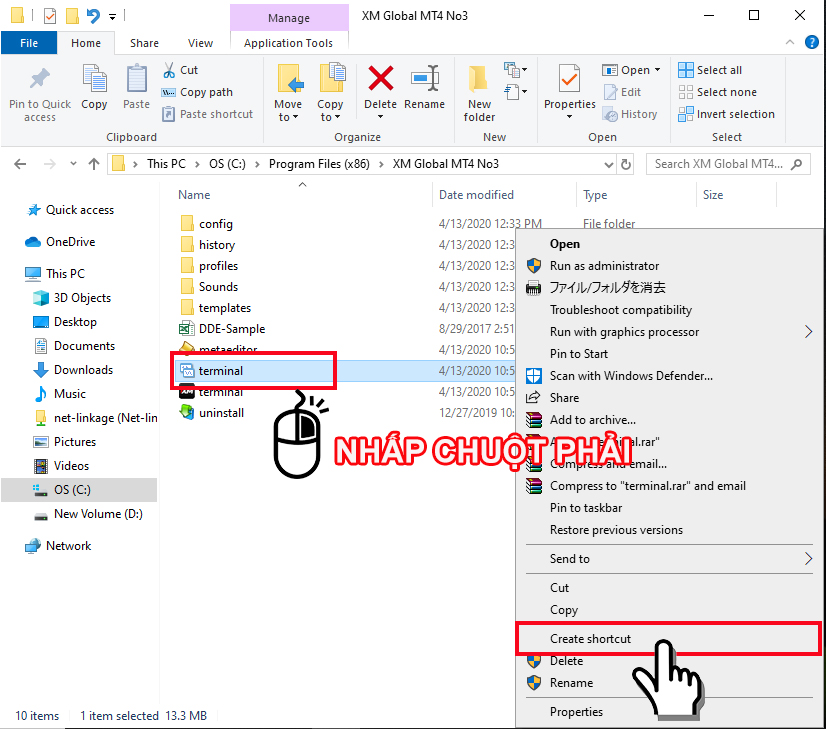
Các bước sau tương tự “phương pháp cài đặt bằng cách thay đổi vị trí thư mục“.
Như vậy, bạn đã hoàn tất xong các bước của “phương pháp khởi động nhiều MT4/MT5 bằng cách sao chép tư mục MT4/MT5".
Sau đó, bạn có thể khởi động cùng lúc MT4 đã cài đặt lúc nãy và MT4 hiện có cùng lúc. Bằng cách lặp lại các thao tác trên, hai hoặc nhiều MT4 có thể được cài đặt và khởi động cùng lúc.
Trường hợp bạn muốn sao chép chỉ số đên MT4/MT5 mới
Trong MT4/MT5 đã bổ sung mới, chỉ chứa các chỉ số tiêu chuẩn.
Nếu bạn muốn sử dụng chỉ số tùy chỉnh đã sử dụng trên MT4/MT5 cài đặt trước đố trên MT4/MT5 mới được cài đặt, bạn có thể sử dụng nó bằng cách sao chép nó từ thư mục chỉ số.
Bước 1. Mở thư mục dữ liệu MT4/MT5 đã cài đặt trước đây
Khởi động MT4/MT5 có chứa chỉ số tùy chỉnh, nhấp chuột chọn “tập tin" → “mở thư mục dữ liệu" của menu trên màn hình.

Bước 2.Sao chép thư mục chỉ số
Mở theo thứ tự “MQL4" → “Indicators" để truy cập thư mục nơi dữ liệu và cài đặt MT4.
Chọn tất cả các tệp trong thư mục “Indicators" bằng tổ hợp phím Ctrl + A và sao chép bằng Ctrl+C.
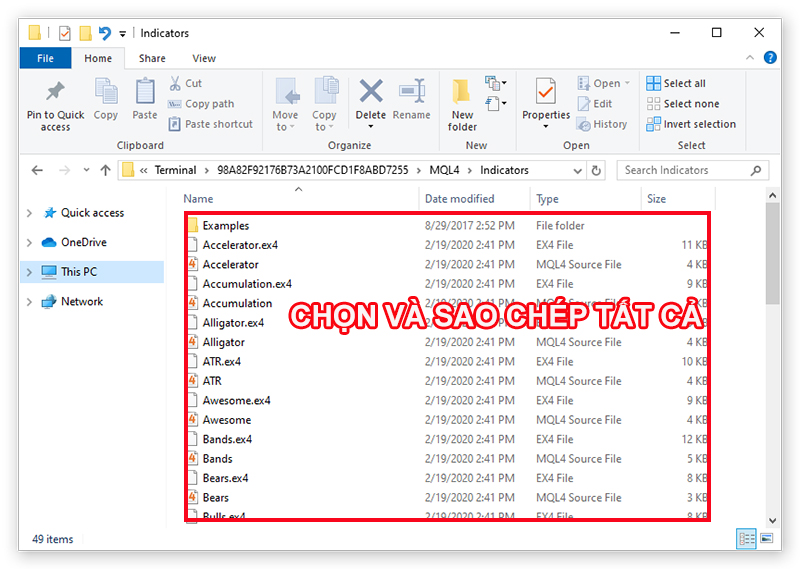
Bước 3.Dán đến thư mục dữ liệu của MT4/MT5 mới
Khởi động MT4/MT5 mới cài đặt thêm, nhấp vào “Tập tin" → “mở thư mục dữ liệu" của menu trên màn hình.
Mở theo thứ tự tương tự như bước 2 “MQL4" → “Indicators", và dán tệp được sao chép lúc nãy vào thư mục “Indicators" với tổ hợp phím Ctrl + V.
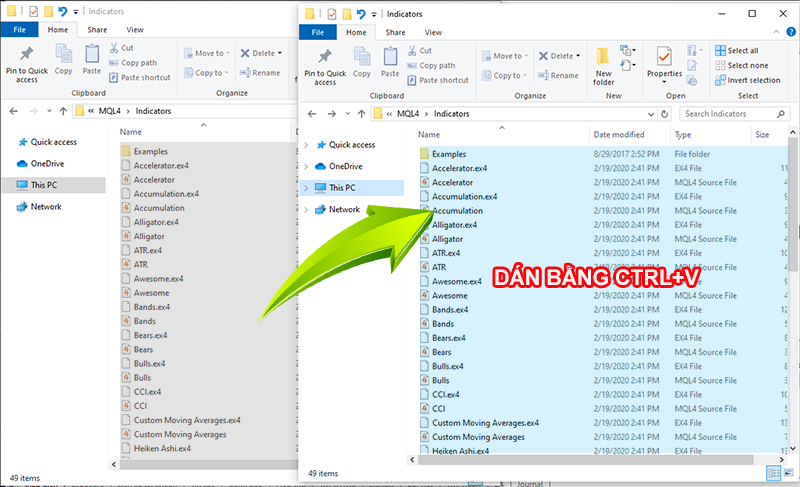
Sau đó, nếu bạn khởi động lại MT4/MT5, chỉ báo được sao chép trước đó sẽ được phản ánh.
Các thư mục dữ liệu được phân loại theo các tên thư mục khác nhau (tên chữ cái và số) cho mỗi MT4 và MT5.
Khi mở thư mục dữ liệu MT4/MT5, bạn hãy chắc chắn mở thư mục từ “Tập tin" → “Mở thư mục dữ liệu" để tránh việc nhầm lẫn truy cập vào thư mục khác.
Có bao nhiêu MT4/MT5 có thể được khởi động cùng một lúc trên một máy tính
Mặc dù sẽ khác nhau tùy thuộc vào thông số kỹ thuật môi trường của máy tính, có bao nhiêu biểu đồ được hiển thị trên một MT4 / MT5 và liệu các chương trình khác có đang chạy hay không, theo hướng dẫn, có thể khởi động tối đa khoảng 10 MT4/MT5 trên cùng 1 máy cùng một lúc.
- OS: Windows7, Windows10, Windows Server 2016
- Bộ nhớ: 2GB~
- Lưu trữ: 50GB~
- CPU: 2Core~
- Số lượng MT4 hoạt động đồng thời: Khoảng 10
Khi chỉ có MT4 đang chạy trên một máy tính. Các chương trình khác như trình duyệt và phần mềm âm nhạc không khởi động.
